マクロミルは初期設定のままだとしょっちゅうメールが届くので、邪魔な方は停止してしまっても良いと思います。
配信停止をしたい方は、まずは注意事項をよく読んでから当記事の手順通りに設定を行ってください。
注意事項(必読)
マクロミルからのメールは、3種類に分かれています。
- 協力依頼メール
- おまとめメール
- メールマガジン
このうち、1と3は配信停止が出来るのですが、2は受信することが必須となっています。
そのため、通常の手順では2のおまとめメールだけは停止することができません。
このおまとめメールというのは、その日に届いた新着アンケートを、一覧にまとめてメールで連絡してくれるというものです(1日1通の配信)
自分宛のアンケートを一覧にして通達してくれるので結構役立つメールだとは思いますが、これも邪魔だから停止したいという方は割りといるのではないでしょうか。
そのため、当記事では解説を以下の2つにわけています。
(1)おまとめメール以外を正規の手順で停止する方法
(2)マクロミルからのメールを完全に停止する方法
所要時間の目安としては、(1)は1~2分ほど、(2)は5分ほどかかります。
ご自分の目的とする方をお読みください。
正規の手順でメールを停止する
注意事項でも書いたように、この方法では1日1通のおまとめメールは停止できないのでご了承ください。
停止できるのは、協力依頼メールとメールマガジンのみとなります。
- マイページから「登録情報の変更・確認」をクリック
- 本人確認を行う
- メールの受信設定を行う
(1)登録情報変更ページへ
PCとスマホで位置が異なるので両方解説します。
まずはマクロミルにログインしてください。
【スマホの場合】
画面右上の「メニュー」をタップします。

メニューが開き、たくさんの項目が出現するので、「登録情報の変更・確認」をタップしましょう。
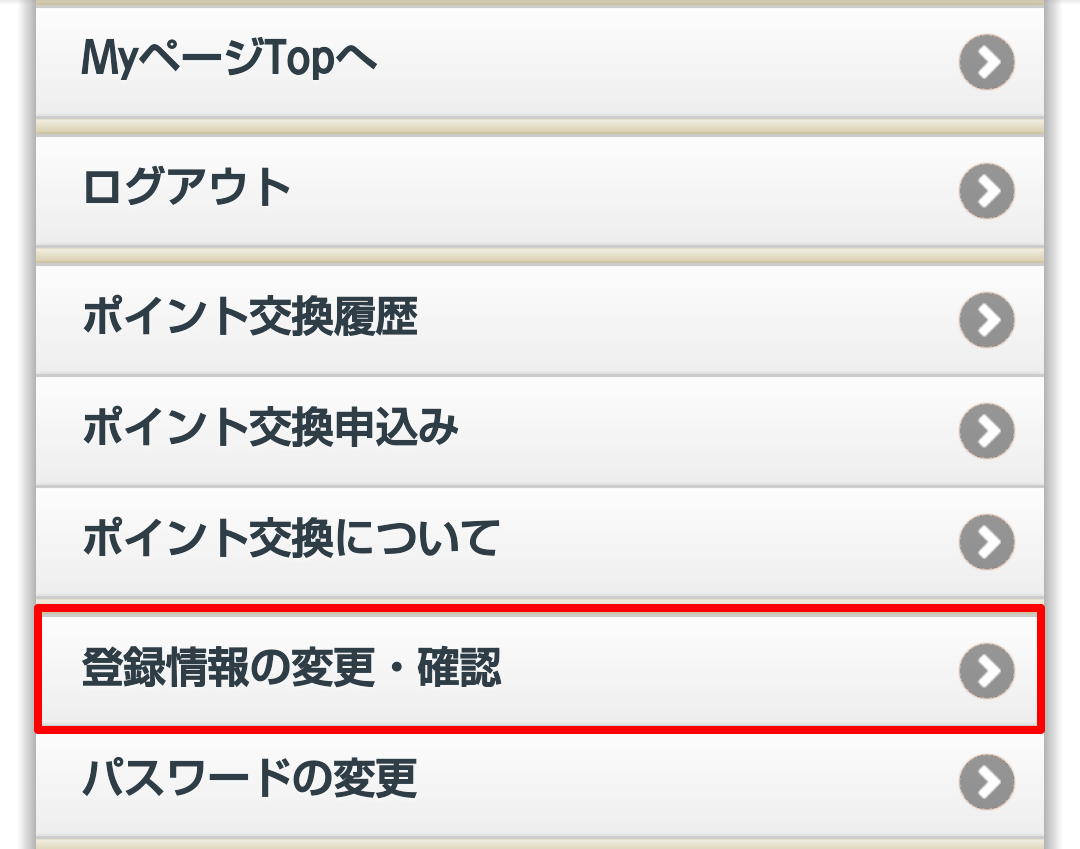
これで登録情報変更ページへと移動できます。
【PCの場合】
マイページの左サイドバーを見てください。
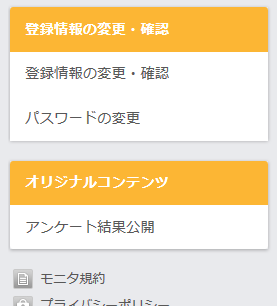
このように、「登録情報の変更・確認」の文字があります。
ここをクリックすると、登録情報変更ページへと移動します。
(2)本人確認を行う
不正防止のため、本人確認を行います。
本人確認といっても、パスワードと生年月日を入力するだけです。
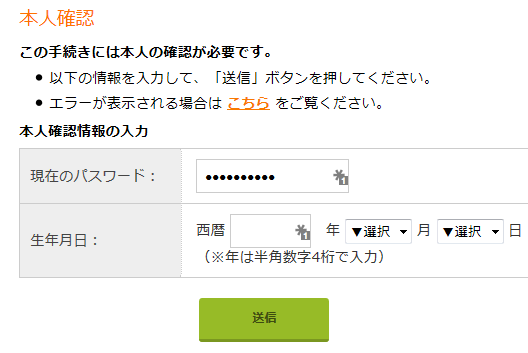
スマホでは画面が少し異なりますが、入力する項目自体はまったく同じです。
【参考1】パスワードを忘れた
【参考2】本人確認でエラーが出る
(3)メールの受信設定を行う
【スマホの場合】
ページをスクロールさせていくと、「アンケート依頼メールの受信希望時間」という項目があるので、チェックを全て外してください。
次に「メールマガジン」のチェックも外します。
手順通りにチェックを外したら、最後に一番下までスクロールして「登録情報確認」→「登録内容変更」の順にタップしてください。
【PCの場合】
以下の画像のとおりにチェックを外してください。
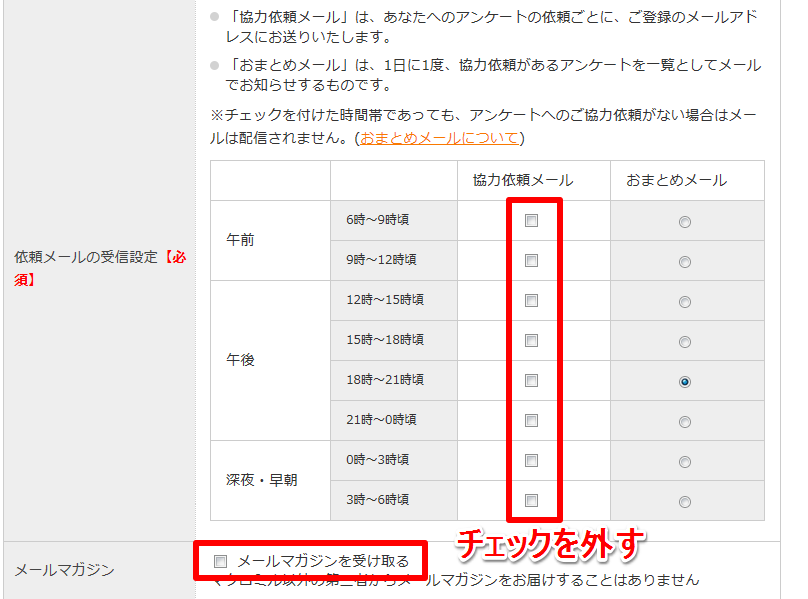
手順通りにチェックを外したら、最後に一番下までスクロールして「登録情報確認」→「登録内容変更」の順にクリックください。
これで、以降は1日1通のおまとめメールのみとなります。
マクロミルのメールを完全停止する
こちらは、おまとめメールも来ないようにする設定方法です。
メールを1通も受信したくない方は、こちらの方法を試してください。
- メール受信用のフリーメールアドレスを取得
- マクロミルの登録情報変更ページへ
- 本人確認を行う
- マクロミルにてアドレス登録
所要時間は5分ほどです。
(1)フリーメールアドレスを取得
まずはメール受信用のフリーメールアドレスを取得します。
おすすめはGmailかYahoo!メールです。
| サービス名 | 運営会社 | 容量 | ドメイン名 |
| Gmail | 15GB | @gmail.com | |
| Yahoo!メール | Yahoo! | 10GB | @yahoo.co.jp |
3分ほどでアドレスを作れてしまいますので、まずはリンクへと飛んで作ってみましょう。
ここで作成したアドレスをマクロミルに登録します。
メールアドレスは忘れないようにメモをしておいてください。
(2)マクロミルの登録情報変更ページに移動
まずはマクロミルにログインしてから、以下の手順を行います。
【スマホの場合】
画面右上の「メニュー」をタップします。

メニューが開き、たくさんの項目が出現するので、「登録情報の変更・確認」をタップしましょう。
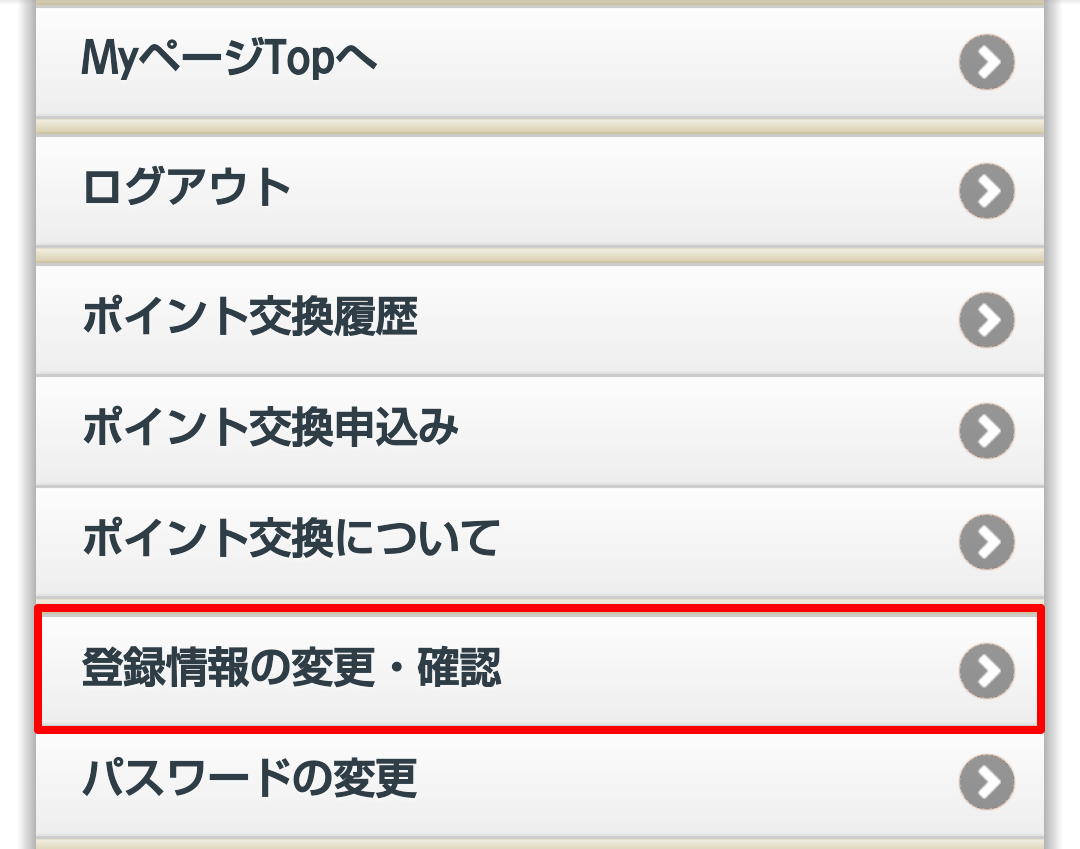
これで登録情報変更ページへと移動できます。
【PCの場合】
マイページの左サイドバーに「登録情報の変更・確認」のリンクがあります。
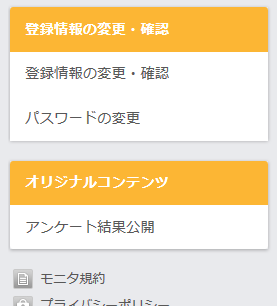
ここをクリックすると、登録情報変更ページへと移動します。
(3)本人確認を行う
不正防止のため、本人確認を行います。
本人確認といっても、パスワードと生年月日を入力するだけです。
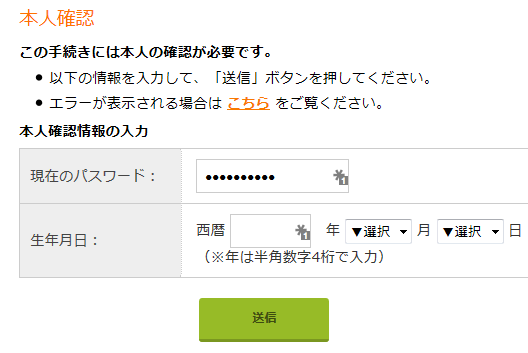
スマホでは画面が少し異なりますが、入力する項目自体はまったく同じです。
【参考1】パスワードを忘れた
【参考2】本人確認でエラーが出る
(4)マクロミルにアドレスを登録
元から入力してあるメールアドレスを消して、先ほど取得したフリーメールアドレスに書き換えます。
【スマホの場合】
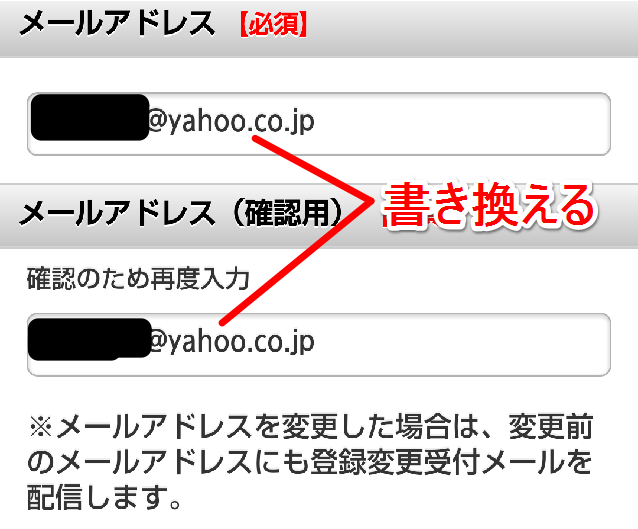
【PCの場合】

書き換えたら、最後に一番下までスクロールして「登録情報確認」→「登録内容変更」の順にクリックください。
これでメール停止設定は完了です。
以降はこのフリーメールアドレスに全てのメールが届くようになるので、あとは放置でOKです。
Q&A よくある質問
よく見かける質問を記載します。
Q.配信停止したのにメールが届く
配信停止をしても、数日間はメールが届く可能性があります。
マクロミルのようなサイトは基本的にメールの予約送信をしているので、その予約分のメールは届き続けることがあります。
仮に1週間経ってもメールが続くようでしたら、以下の2つを行ってください。
(1)当記事の手順通りに配信停止が完了できたのかを再確認
(2)それでもダメならマクロミルに問い合わせ
Q.パスワードを忘れて退会できない
退会の際にはパスワードを必要としますが、自動ログインなどを設定していてパスワードを覚えていない方もいるでしょう。
その場合は、パスワードの問い合わせが可能です。
このリンクへと飛んで、自身のメールアドレスと生年月日を入力してください。
少しすると、マクロミルから新しいパスワードが届きます。
Q.本人確認の際にエラーが発生する
これは、マクロミル公式のFAQにも記載があります。
生年月日とパスワードを入力してもエラーが表示される場合、ご登録時の入力ミスが原因で、登録の生年月日と正しい生年月日に相違がある可能性がございます。
弊社にて手続きを代行いたしますので、退会手続きを希望されている旨と下記の情報を添えてこちらからお問い合わせください。
・ご氏名(フルネーム)
・正しい生年月日(西暦)
・お住まいの都道府県名
・ご利用のメールアドレスなお、退会手続きを行いますと、Myページが消失し、弊社からのEメール送信が停止いたします。
未交換ポイントの精算もできなくなりますので、ご注意ください。
生年月日等を適当にして登録してしまった方などは、この方法で退会するようにしてください。







